Du kan slette mails fra Outlook.comén ad gangen, flere sammen eller alle på én gang. Bare rolig – du kan altid gendanne slettede mails, hvis du laver en fejl.
Sådan sletter du en mail på Outlook.com
-
Vælg en eller flere meddelelser, du vil slette, i din indbakke.
-
Vælg Slet over læseruden.
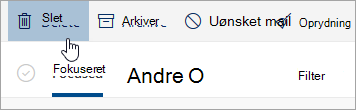
Hvis du bruger en mobilbrowser, skal du stryge mod venstre på en meddelelse for at slette den.
Sådan sletter du alle mails iOutlook.com
-
Gå til den mappe, du vil tømme
-
Markér afkrydsningsfeltet over meddelelseslisten.
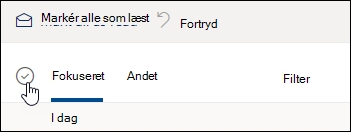
-
Vælg Tøm mappe i læseruden. Alle dine mails flyttes til mappen Slettet post.
Bemærk!: Hvis du har fokuseret indbakke markeret, skal du tømme dine Fokuseret- og Andre-indbakker separat.
Hvis du bruger en mobilbrowser, skal du trykke på og holde en meddelelse nede for at markere den, trykke på Markér alt øverst på skærmen og vælge papirkurvsikonet for at slette alle markerede meddelelser.
Tøm dine Outlook.com Slettet post
Sådan tømmer du mappen Slettet post:
-
Åbn mappen Slettet post.
-
Vælg Tom mappe over meddelelseslisten.
Tip!:
-
Hvis du har slettet en masse mails, kan det tage lidt tid, før disse elementer fjernes. Lad browservinduet være åbent, mens sletningen finder sted.
-
Hvis mailen stadig ikke kan slettes korrekt, skal du vælge en mindre mængde at slette.
-
Hvis slettede mails kommer tilbage, kan det skyldes, at du har slettet mange mails for nylig. Prøv igen senere.
-
Slet meddelelser permanent fraOutlook.com
Når du har slettet en mail, flyttes den til en butik med genoprettelige elementer. Hvis du vil slette alle dine Slettede elementer permanent, skal du også slette alle dine genoprettelige elementer.
Advarsel!: Elementer, der er fjernet fra dine genoprettelige elementer, slettes permanent og kan ikke gendannes.
-
Vælg Slettet postunder Mapper.
-
Øverst på meddelelseslisten skal du vælge Gendan genstande slettet fra denne mappe.
-
Vælg Tom mappe.
Frameld dig nyhedsbreve eller kampagner
Hvis du ikke længere vil modtage nyhedsbreve eller kampagner, kan du opsige abonnementet ved hjælp Outlook.com.
-
Vælg et nyhedsbrev eller en reklamemail i din indbakke.
-
Øverst i læseruden skal du vælge Ophæv abonnement.
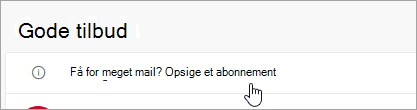
Har du stadig brug for hjælp?
|
|
Hvis du vil have support på Outlook.com, skal du klikke her eller vælge Hjælp på menulinjen og angive forespørgslen. Hvis du ikke selv kan løse dit problem, skal du rulle ned til Har du stadig brug for hjælp? og vælge Ja. Hvis du vil kontakte os på Outlook.com, skal du logge på. Hvis du ikke kan logge på, skal du klikke her. |
|
|
|
Hvis du har brug for hjælp til din Microsoft-konto og -abonnementer, skal du gå til Konto- og faktureringssupport. |
|
|
|
For at få hjælp og fejlfinding af andre Microsoftprodukter og -tjenester, skal du angive dit problem her. |
|
|
|
Slå spørgsmål op, følg diskussioner, og del din viden i Communityet for Outlook.com. |











